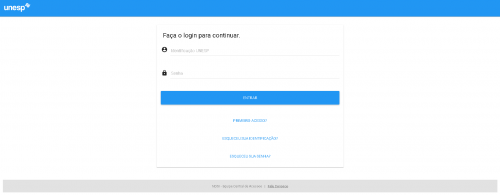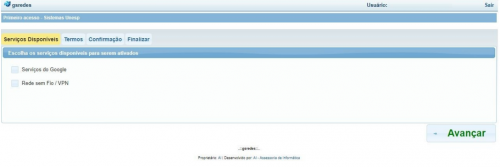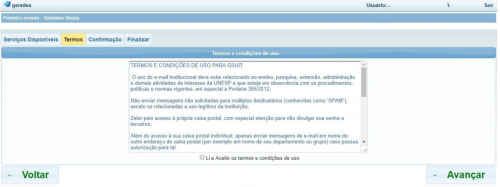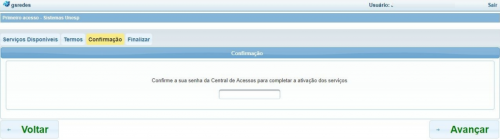Mudanças entre as edições de "Central de Acessos"
De wiki.franca.unesp.br
| Linha 1: | Linha 1: | ||
[[Category:Publico]] | [[Category:Publico]] | ||
| + | |||
== Informações sobre a Central de Acessos == | == Informações sobre a Central de Acessos == | ||
| + | == Como ativar o serviço de e-mail @unesp.br == | ||
| − | + | 1. Acessar o endereço eletrônico: [https://sistemas.unesp.br/central https://sistemas.unesp.br/central] | |
| − | |||
| − | |||
| − | |||
| − | |||
| − | |||
| − | |||
| − | |||
| − | |||
| − | |||
| − | |||
| − | |||
| − | |||
| − | |||
| − | |||
| − | |||
| − | |||
| − | |||
| − | |||
| − | |||
| − | [[File: | + | [[File:login-central.png|500px]] |
| + | 2. Você deve possuir um usuário na Central de Acessos, caso ainda não possua, clique em "PRIMEIRO ACESSO" para criar seu usuário. | ||
| − | ''' | + | 3. Faça o login na Central de Acessos e clique no ícone '''GSRedes''' conforme figura abaixo: |
| + | [[File:Icone-gsredes.png|500px]] | ||
| − | + | 4. Selecione os serviços a serem ativados, no caso '''Serviços do Google'''e caso deseje utilizar o serviço de rede sem fio EDUROAM selecione também '''Rede sem Fio / VPN'''. | |
| + | [[File:Servicos-google.png|500px]] | ||
| − | + | 5. Aceitar os Termos e condições de uso para os serviços. | |
| + | [[File:Aceite-de-termos.png|500px]] | ||
| − | + | 6. Confirmar com a senha da Central de Acessos. | |
| + | [[File:Confirmacao-de-senha.png|500px]] | ||
| − | + | 7. Após a conclusão dos passos acima, acesse o e-mail através do link: [http://email.unesp.br http://email.unesp.br] | |
Edição das 21h29min de 27 de abril de 2020
Informações sobre a Central de Acessos
Como ativar o serviço de e-mail @unesp.br
1. Acessar o endereço eletrônico: https://sistemas.unesp.br/central
2. Você deve possuir um usuário na Central de Acessos, caso ainda não possua, clique em "PRIMEIRO ACESSO" para criar seu usuário.
3. Faça o login na Central de Acessos e clique no ícone GSRedes conforme figura abaixo:
4. Selecione os serviços a serem ativados, no caso Serviços do Googlee caso deseje utilizar o serviço de rede sem fio EDUROAM selecione também Rede sem Fio / VPN.
5. Aceitar os Termos e condições de uso para os serviços.
6. Confirmar com a senha da Central de Acessos.
7. Após a conclusão dos passos acima, acesse o e-mail através do link: http://email.unesp.br